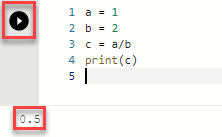Notitie
Voor toegang tot deze pagina is autorisatie vereist. U kunt proberen u aan te melden of de directory te wijzigen.
Voor toegang tot deze pagina is autorisatie vereist. U kunt proberen de mappen te wijzigen.
Belangrijk
Azure Data Studio wordt op 28 februari 2026buiten gebruik gesteld. U wordt aangeraden Visual Studio Codete gebruiken. Ga naar Wat gebeurt er met Azure Data Studio voor meer informatie over migreren naar Visual Studio Code?
Van toepassing op: SQL Server 2019 (15.x)
In deze zelfstudie ziet u hoe u een notebook maakt en uitvoert in Azure Data Studio met behulp van de Python-kernel.
Vereisten
Een notebook maken
De volgende stappen laten zien hoe u een notebookbestand maakt in Azure Data Studio:
Open Azure Data Studio. Als u wordt gevraagd verbinding te maken met een SQL Server, kunt u of verbinding maken of Annuleren selecteren.
Selecteer Nieuw notitieblok in het menu Bestand .
Selecteer Python 3 voor de kernel. Koppelen aan is ingesteld op “localhost”.

U kunt het notitieblok opslaan met de opdracht Opslaan of Opslaan als... in het menu Bestand .
Als u een notitieblok wilt openen, gebruikt u de opdracht Bestand openen... in het menu Bestand , selecteert u Bestand openen op de welkomstpagina of gebruikt u de opdracht Bestand: Opdracht Openen in het opdrachtenpalet.
De Python-kernel wijzigen
De eerste keer dat u verbinding maakt met de Python-kernel in een notebook, wordt de pagina Python voor notebooks configureren weergegeven. U kunt een van de volgende opties selecteren:
- Nieuwe Python-installatie voor het installeren van een nieuwe kopie van Python voor Azure Data Studio of
- Bestaande Python-installatie gebruiken om het pad naar een bestaande Python-installatie voor Azure Data Studio op te geven
Als u de locatie en versie van de actieve Python-kernel wilt weergeven, maakt u een codecel en voert u de volgende Python-opdrachten uit:
import os
import sys
print(sys.version_info)
print(os.path.dirname(sys.executable))
Verbinding maken met een andere installatie van Python:
- Selecteer Voorkeuren in het menu Bestand en vervolgens Instellingen.
- Schuif naar notebookconfiguratie onder Extensies.
- Schakel onder Bestaande Python gebruiken de optie 'Lokaal pad naar een bestaande Python-installatie die wordt gebruikt door Notebooks' uit.
- Start Azure Data Studio opnieuw.
Wanneer Azure Data Studio wordt gestart en u verbinding maakt met de Python-kernel, wordt de pagina Python voor notebooks configureren weergegeven. U kunt ervoor kiezen om een nieuwe Python-installatie te maken of een pad naar een bestaande installatie op te geven.
Een codecel uitvoeren
U kunt cellen met SQL-code maken die u ter plaatse kunt uitvoeren door de knop Cel uitvoeren (de ronde zwarte pijl) links van de cel te selecteren. De resultaten worden weergegeven in het notitieblok nadat de cel is uitgevoerd.
Voorbeeld:
Voeg een nieuwe Python-codecel toe door de opdracht +Code in de werkbalk te selecteren.
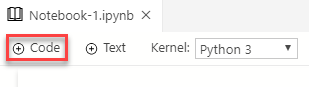
Kopieer en plak het volgende voorbeeld in de cel en selecteer Cel uitvoeren. In dit voorbeeld worden eenvoudige wiskundige berekeningen en het resultaat hieronder weergegeven.
a = 1 b = 2 c = a/b print(c)